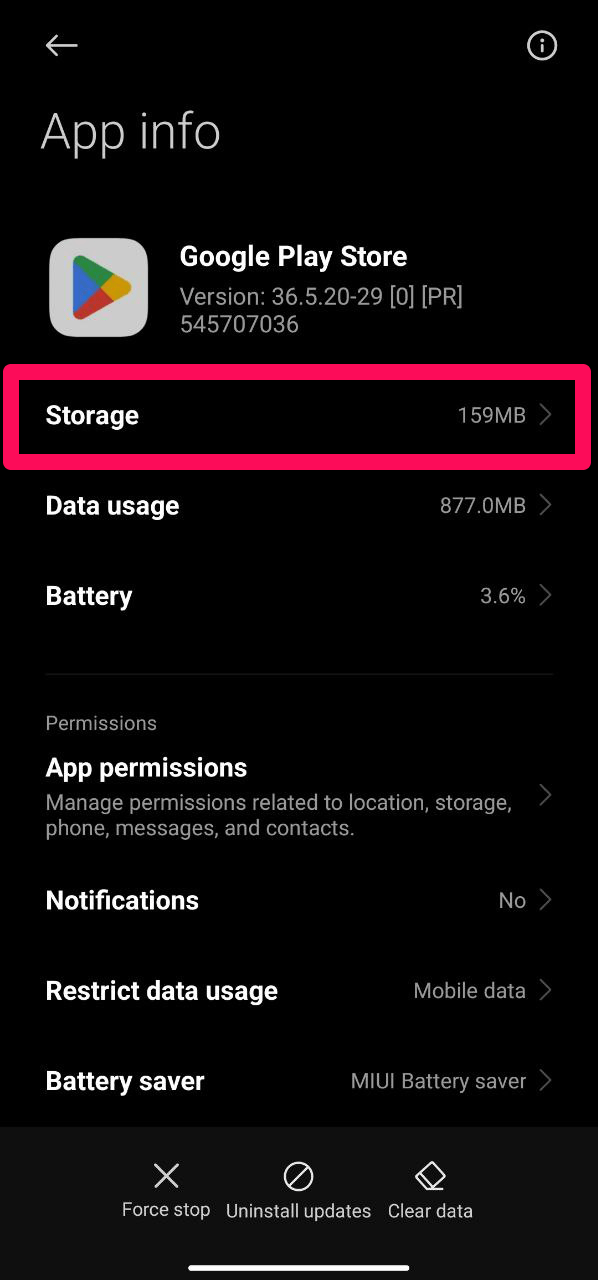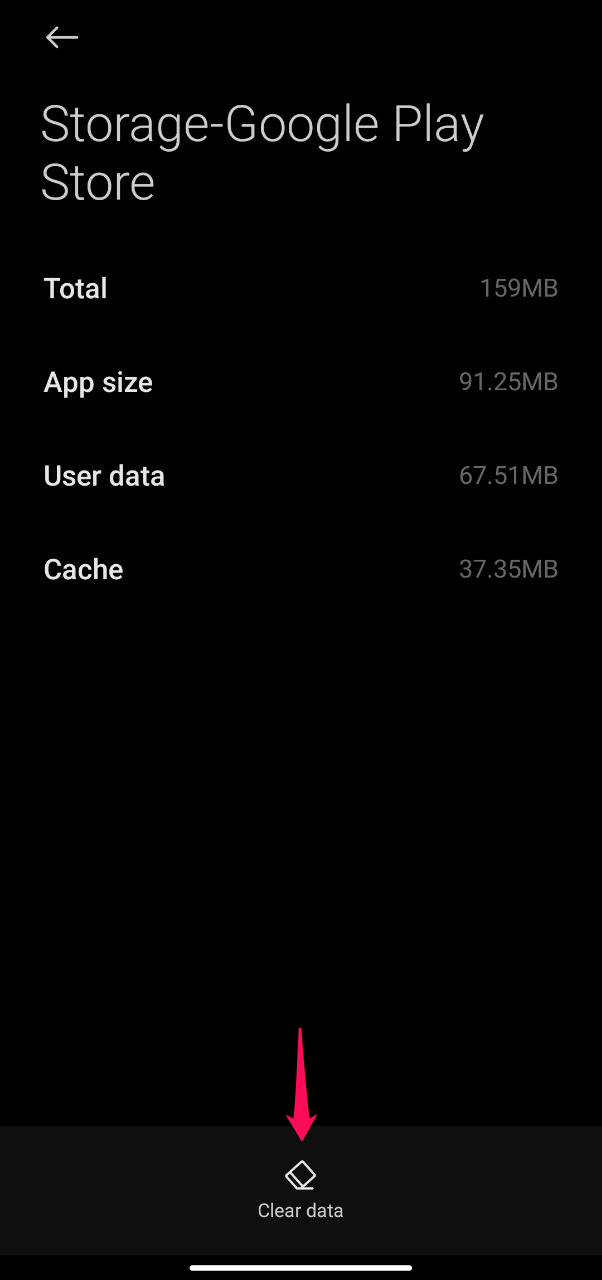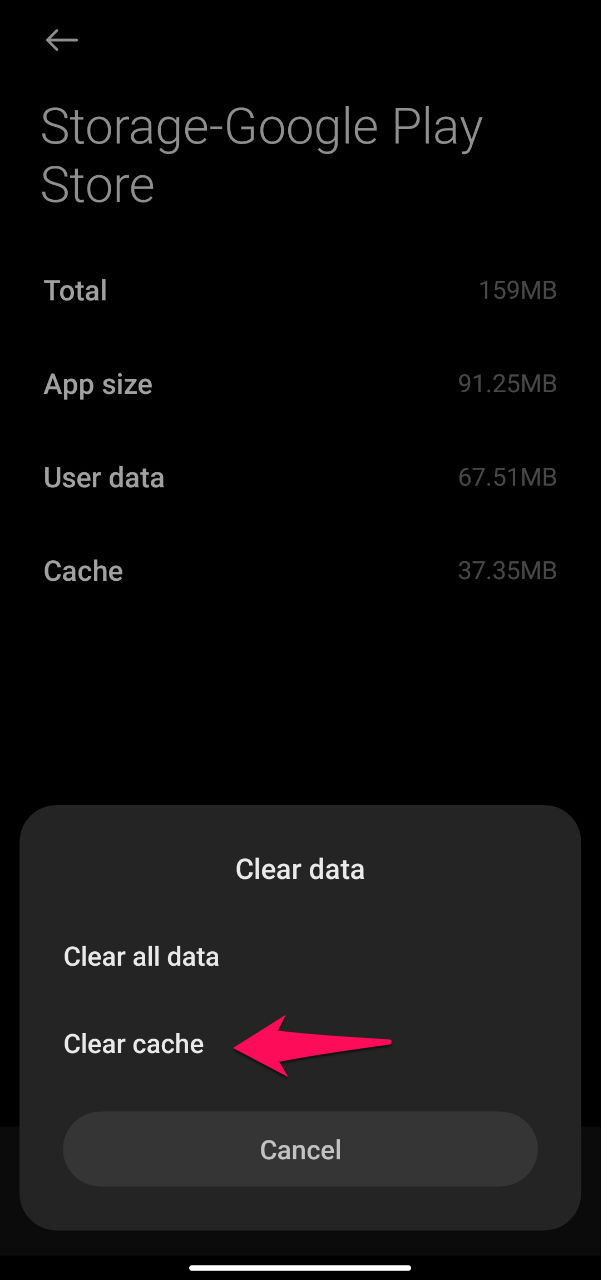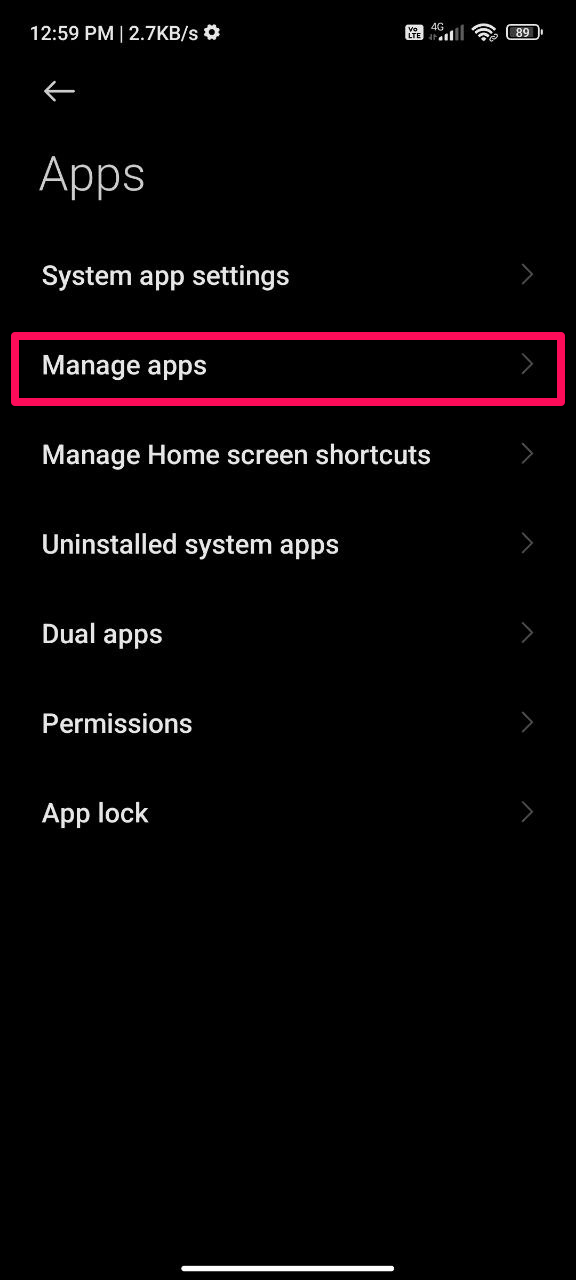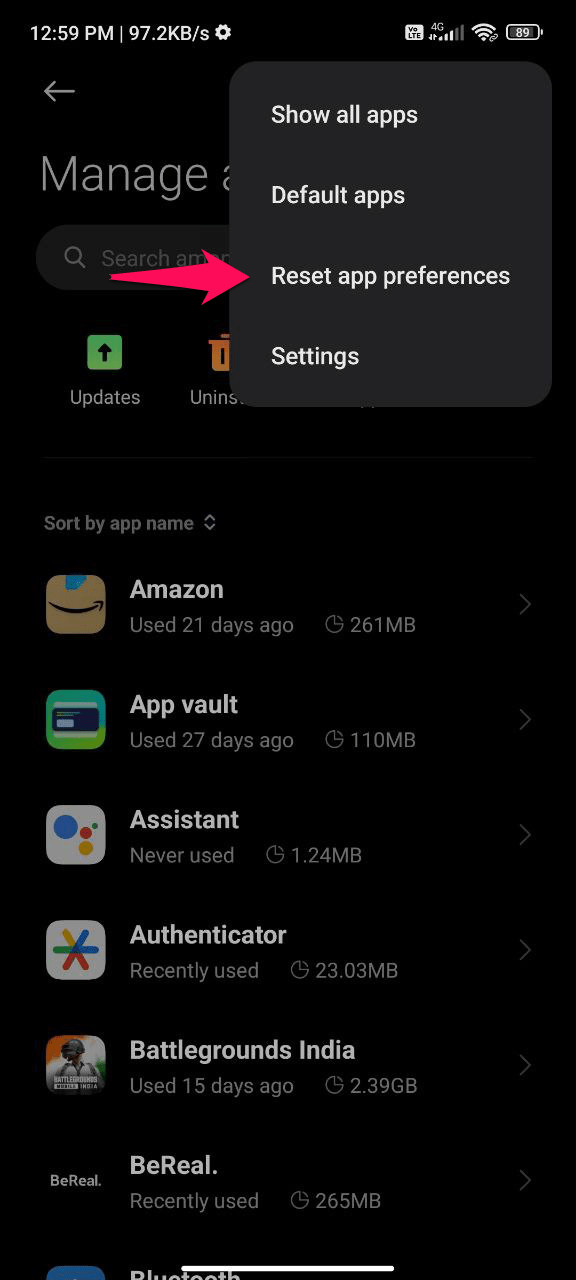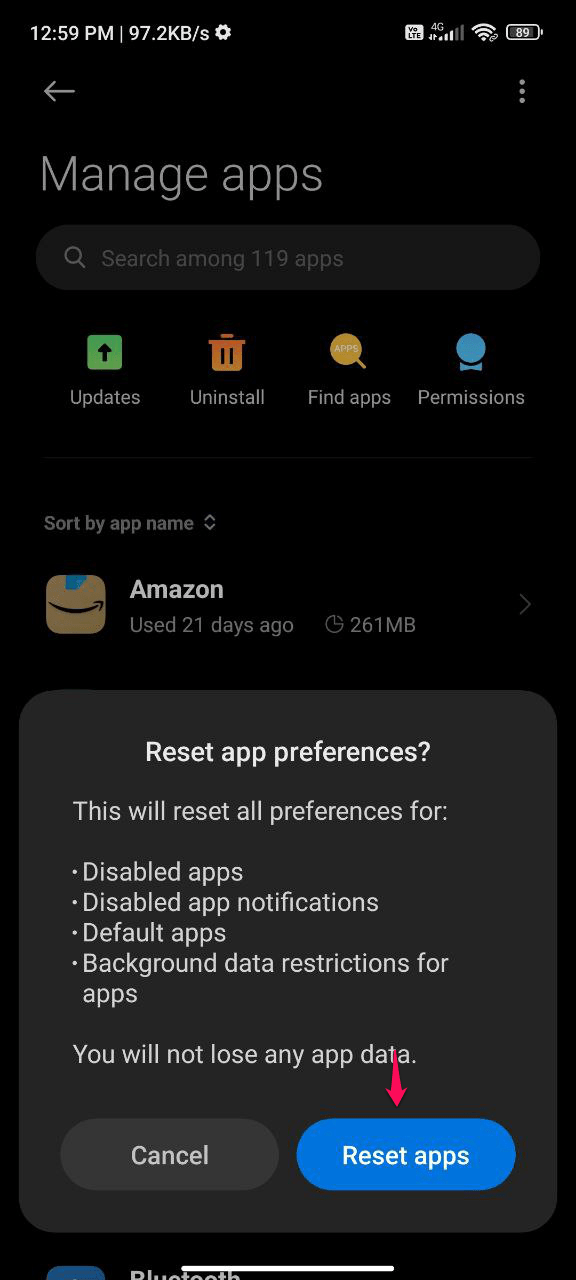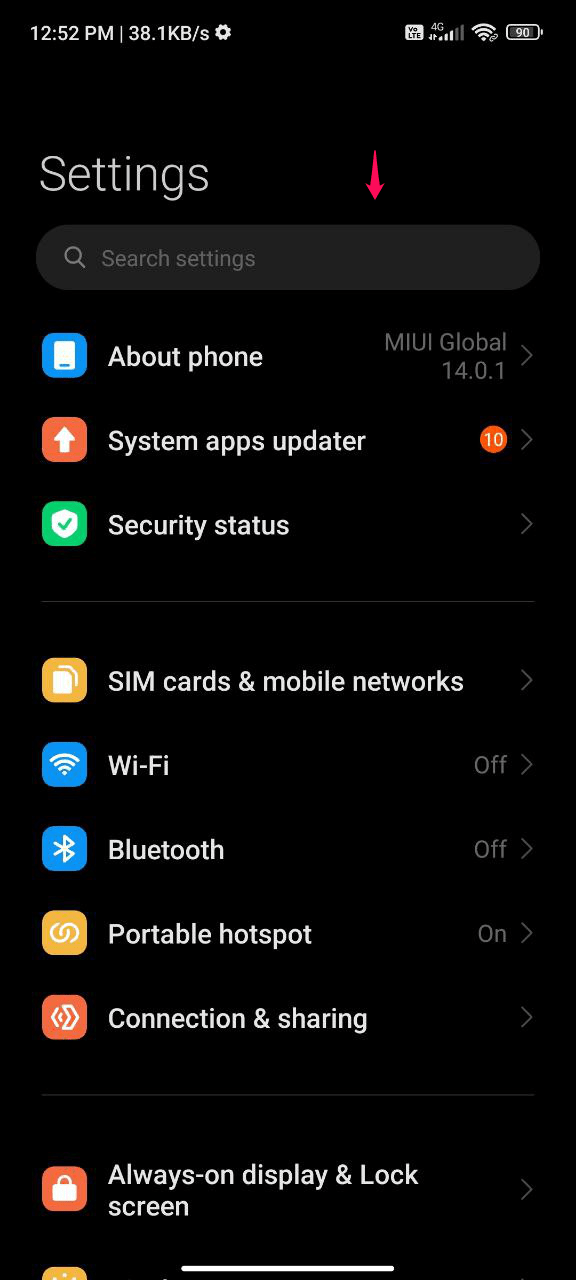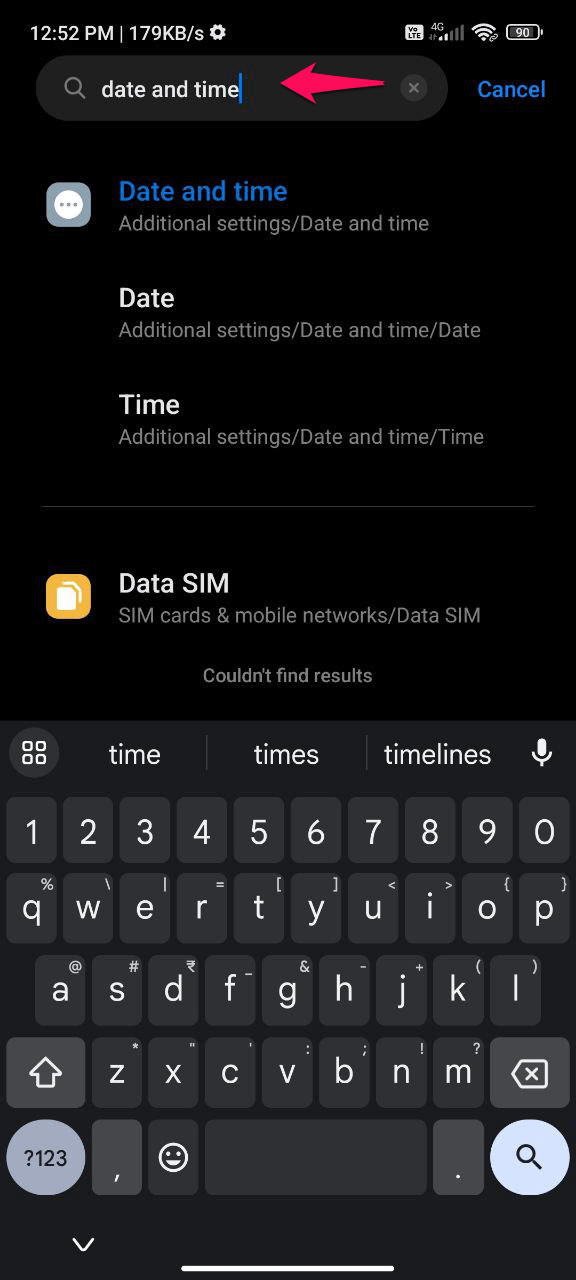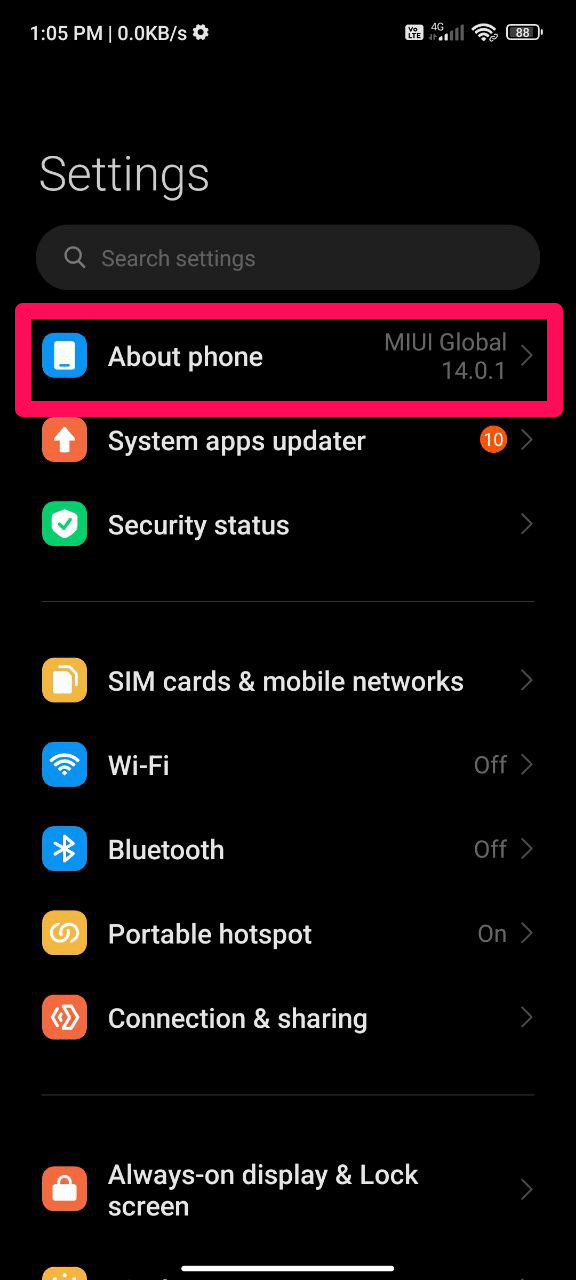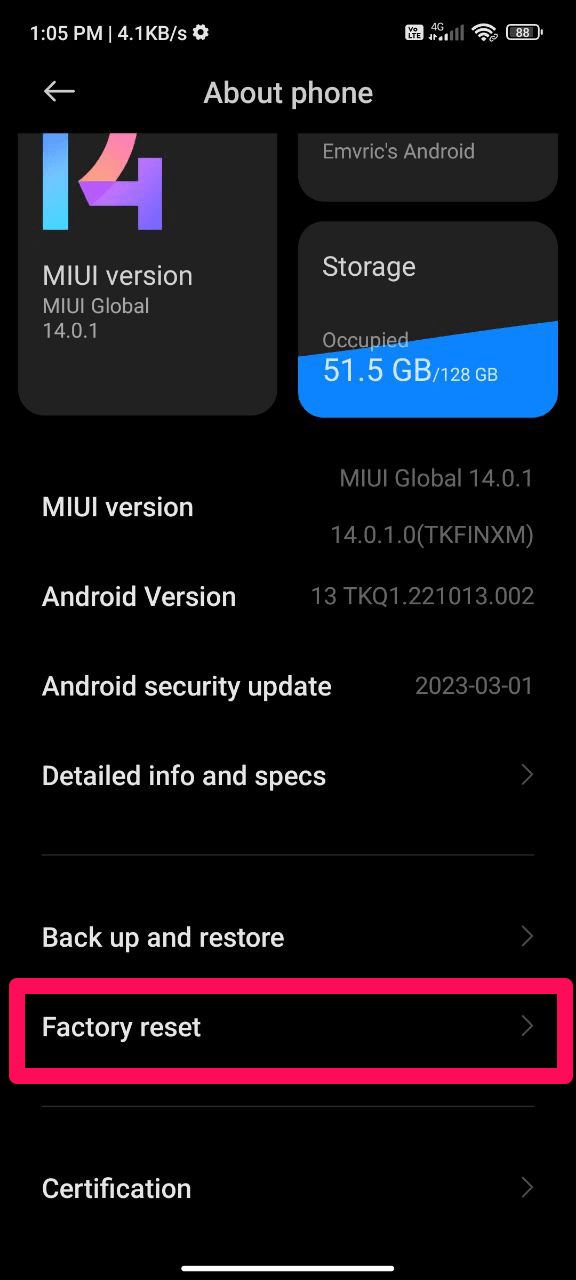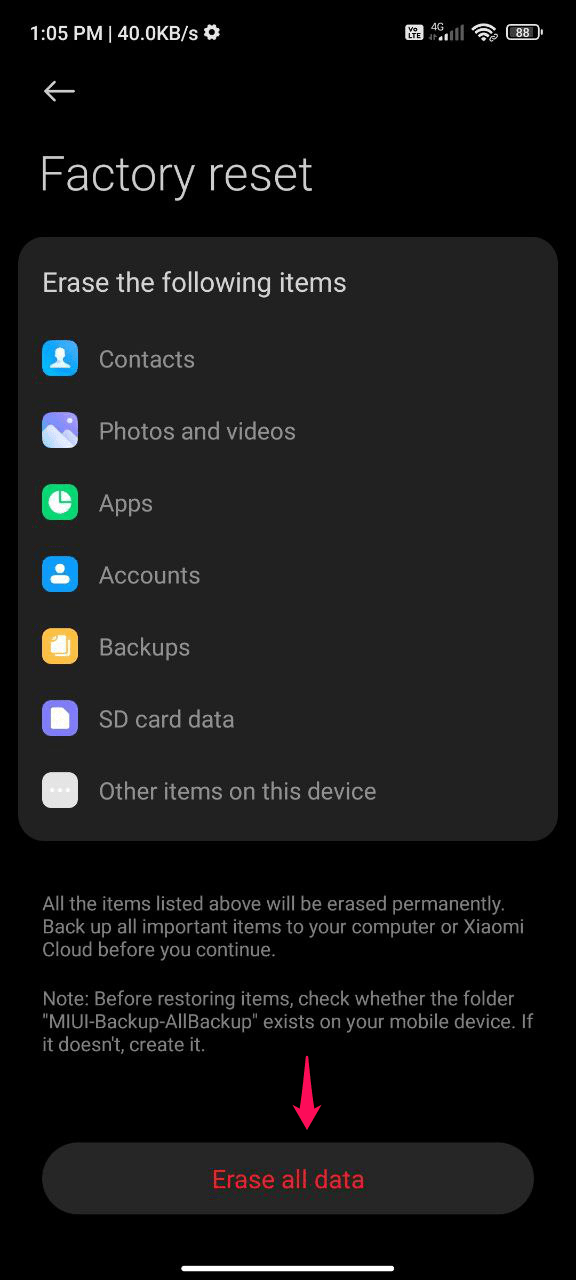您是否遇到烦人的df-dferh-01谷歌play商店错误代码?你并不孤单,所以不要担心。在尝试下载或更新应用程序时,此问题经常出现在android智能手机上,这对用户来说很烦人和困惑。本文将研究此问题背后的原因,并为您提供适用于df-dferh-01错误的快速修复程序,并享受对play商店的无忧完全访问权限。
修复谷歌play商店df-dferh-01错误的最佳方法
尝试从 play 商店下载或更新应用程序时,可能会出现 df-dferh-01 google play 商店错误。有几个潜在的原因,例如:
您可以尝试解决 df-dferh-01 错误:
1. 检查您的互联网连接
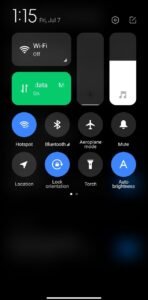
解决df-dferh-01 google play商店问题的第一步是验证您的互联网连接。确保您的网络连接稳定可靠。
当连接不良或不一致时,可能会出现此错误。如果您认为当前网络有问题,请尝试连接到其他 wi-fi 网络或暂时切换到移动数据网络。
另一种方法是重新启动路由器,包括将其关闭,等待一小会儿,然后重新打开。这个简单的过程经常修复与网络相关的问题,并且可以解决df-dferh-01错误。
2.清除谷歌play商店应用程序的缓存和数据
您可以尝试清除应用程序的缓存和数据,看看它是否解决了google play商店中的df-dferh-01问题。这是如何:
- 访问智能手机上的设置。
- 导航到应用程序设置后,单击所有应用程序/管理应用程序。
- 通过向下滚动找到谷歌play商店。
- 通过打开“存储”选项来选择清除缓存和数据的选项。
- 点击确定进行确认。
这种简单的解决方法可能使您能够继续使用 play 商店而不会中断。
3.重置应用程序首选项
您可以重置帐户设置以更正问题。执行以下操作:
- 启动“设置”应用。
- 单击应用程序。
- 选择“管理应用”。
- 选择三点图标。
- 点击“重置应用程序首选项”
- 点击“重置应用程序”
4. 检查日期和时间设置
设备上没有正确的时间也可能导致此错误,因此请务必检查设备中是否有正确的时间配置来执行此操作:
- 导航到智能手机上的“设置”应用。
- 点击搜索栏并输入“日期和时间”。
- 选择“日期和时间”并激活“自动设置时间”选项。
- 要使调整生效,请重新启动设备。
5.重新启动设备
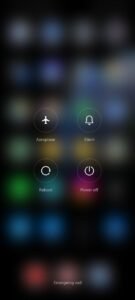
简单的重新启动有时可以解决软件问题。要重新启动设备,请执行以下操作:
- 显示弹出菜单后,按住电源按钮几秒钟。
- 按“重新启动”。
6.恢复出厂设置(可选)
如果上面列出的选项都不起作用,您可能需要考虑在设备上恢复出厂设置。由于此步骤将销毁手机上的所有数据,因此请事先创建关键文件的备份。
- 导航到智能手机上的“设置”应用。
- 导航到“关于手机”
- 选择“重置”或“恢复出厂设置”。
- 选择“清除所有数据(恢复出厂设置)”,然后按照屏幕上的提示确认操作。
如果您尝试了上述所有问题排查技术,但df-dferh-01问题仍然出现,则可能是时候联系google play支持团队了。
以下是要遵循的更多步骤:
- 如果在尝试下载特定应用时遇到错误,请尝试在 play 商店中按名称搜索应用,然后再尝试再次下载。
- 最后但并非最不重要的一点是,将android操作系统升级到最新版本可能有助于解决任何潜在问题。
未经允许不得转载:尊龙游戏旗舰厅官网 » 如何修复谷歌播放商店错误df-dferh-01?